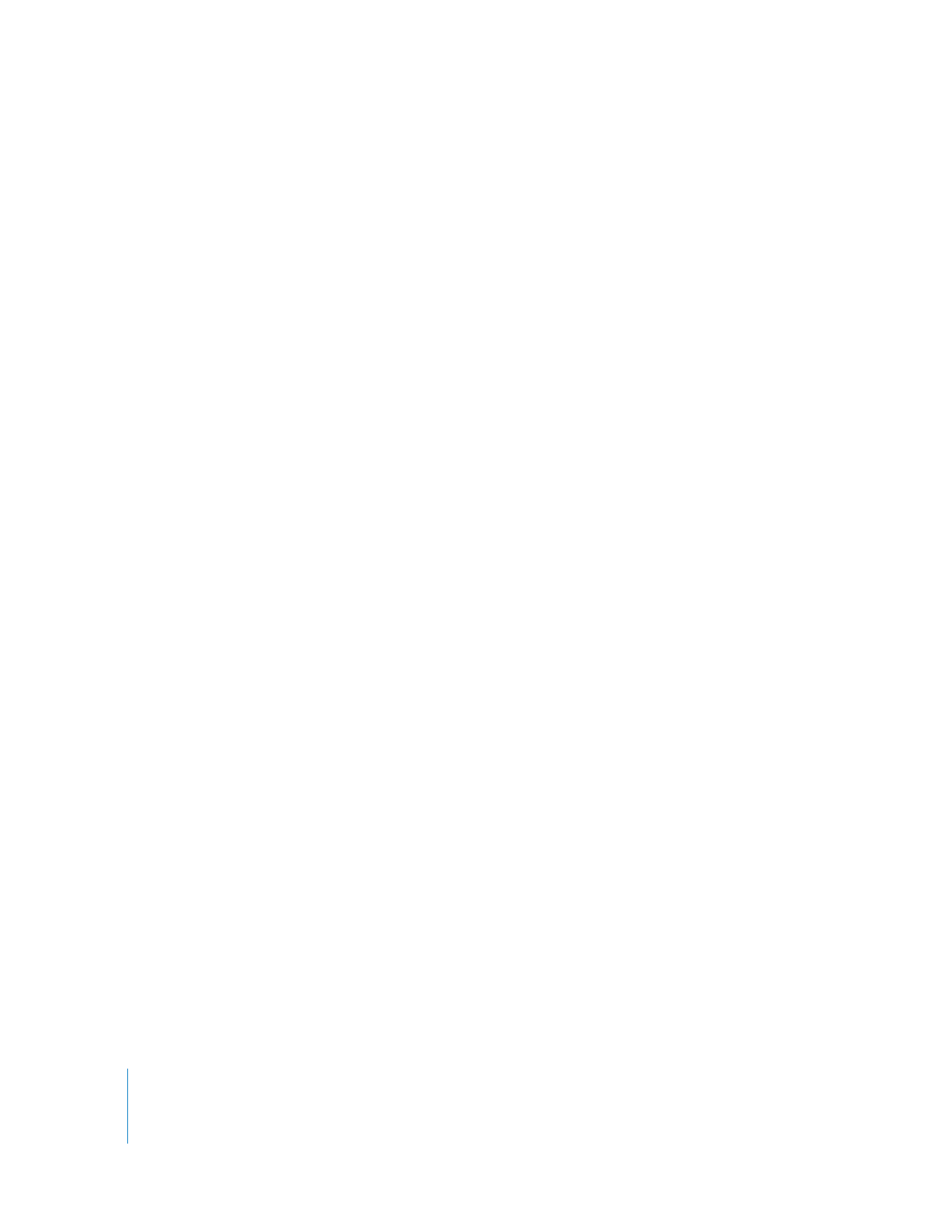
Musiikin automaattinen synkronointi
iPod classic on oletusarvoisesti asetettu synkronoimaan kaikki kappaleet ja soittolistat,
kun se liitetään tietokoneeseen. Tämä on helpoin tapa lisätä musiikkia iPod classiciin.
Liitä iPod classic tietokoneeseen ja anna sen lisätä kappaleet, äänikirjat, videot ja muut
kohteet automaattisesti. Irrota se sitten tietokoneesta ja lähde liikkeelle. Jos olet
lisännyt iTunesiin kappaleita sen jälkeen, kun iPod classic on viimeksi ollut liitettynä
tietokoneeseen, ne synkronoidaan iPod classiciin. Jos olet poistanut kappaleita
iTunesista, ne poistetaan myös iPod classicista.
Musiikin synkronoiminen iPod classiciin:
m
liittämällä iPod classic tietokoneeseen. Jos iPod classic on asetettu synkronoitumaan
automaattisesti, päivitys alkaa.
Tärkeää:
Jos liität iPod classicin tietokoneeseen, jonka kanssa sitä ei ole synkronoitu,
näkyviin tulee viesti, jossa kysytään, haluatko synkronoida kappaleet automaattisesti.
Jos hyväksyt automaattisen synkronoinnin, kaikki kappaleet, äänikirjat ja videot
poistetaan iPod classicista ja korvataan kyseisen tietokoneen kappaleilla ja muilla
kohteilla.
Kun musiikkia synkronoidaan tietokoneesta iPod classiciin, iTunesin tilaikkuna näyttää
toiminnon edistymisen ja laiteluettelossa iPod classic -symbolin vieressä näkyy
synkronointisymboli.
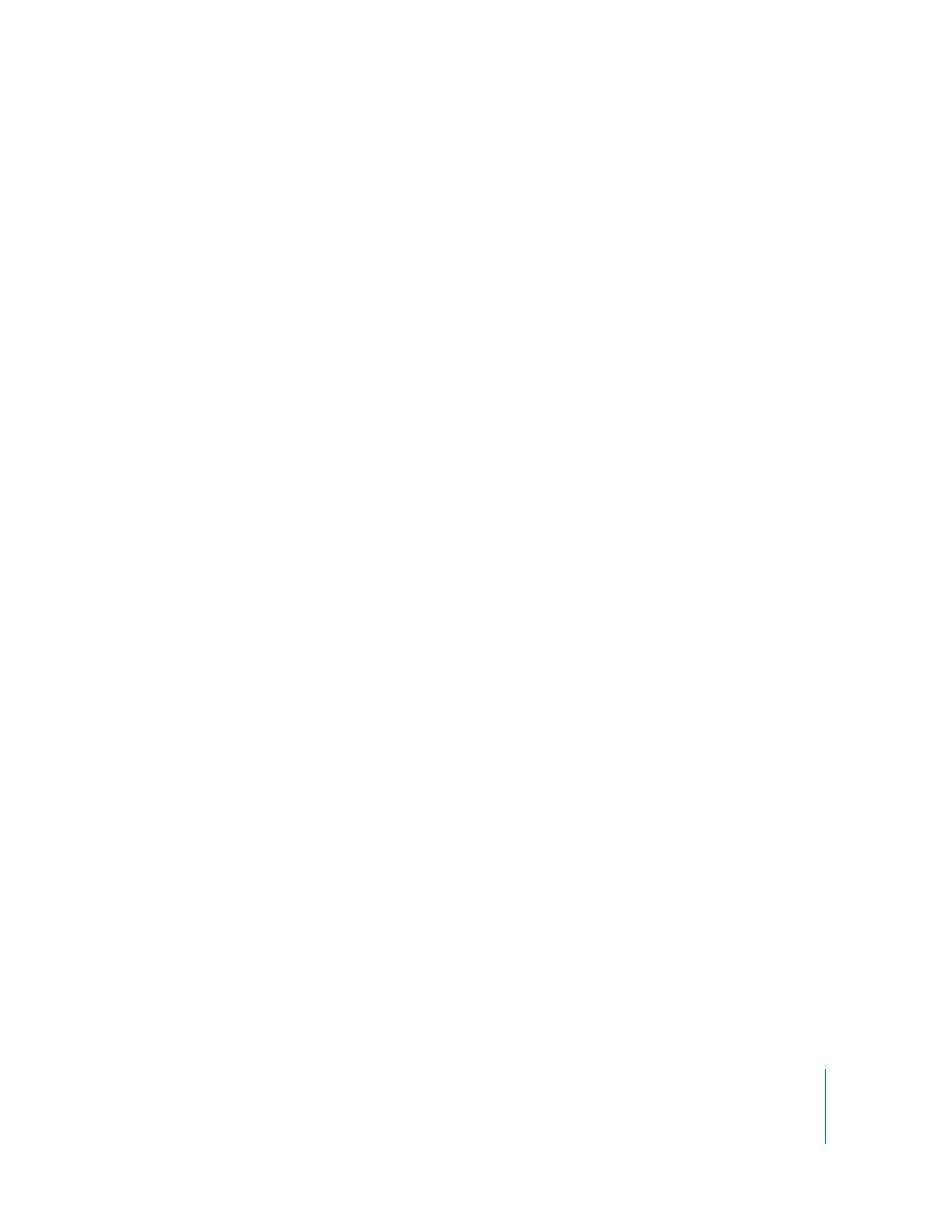
Luku 2
iPod classicin käyttöönotto
23
Kun päivitys on suoritettu, iTunesissa näkyy viesti ”iPod on synkronoitu”. iTunes-ikkunan
alareunassa oleva palkki osoittaa, kuinka paljon levytilaa eri sisältötyypit käyttävät.
Jos iPod classicissa ei ole riittävästi tilaa kaikelle musiikille, voit asettaa iTunesin
synkronoimaan vain valitut kappaleet ja soittolistat. Vain määrittelemäsi kappaleet ja
soittolistat synkronoidaan iPod classicin kanssa.